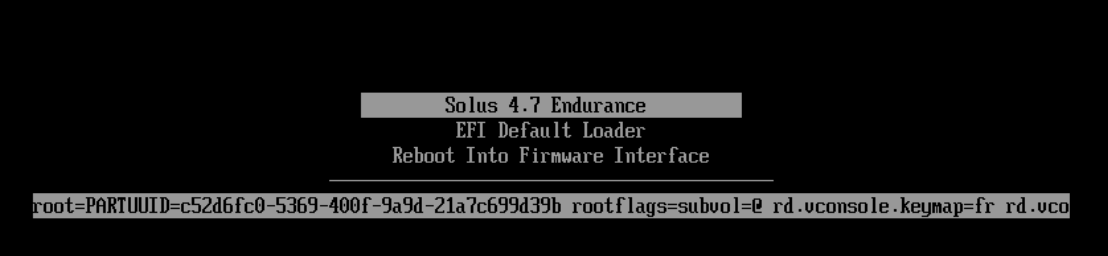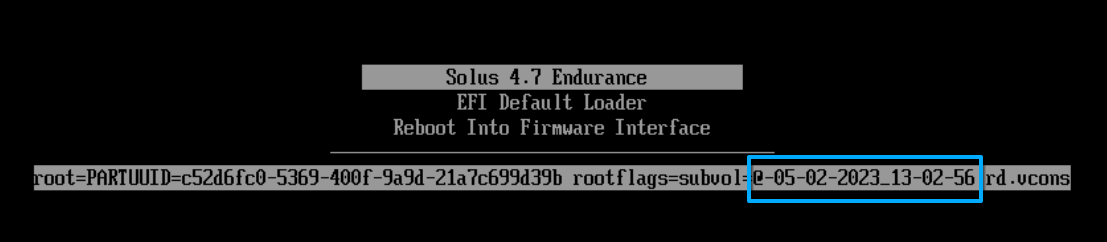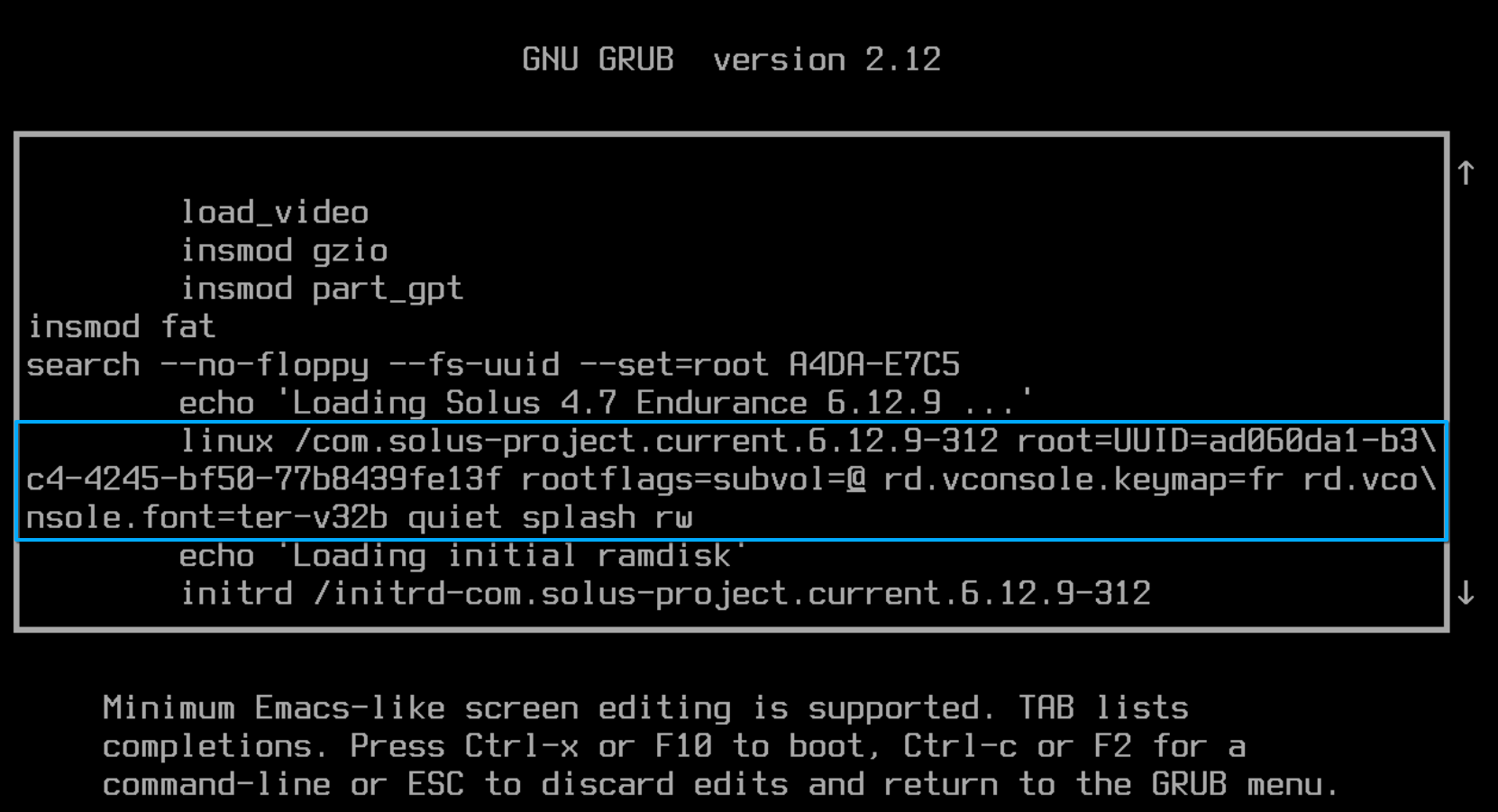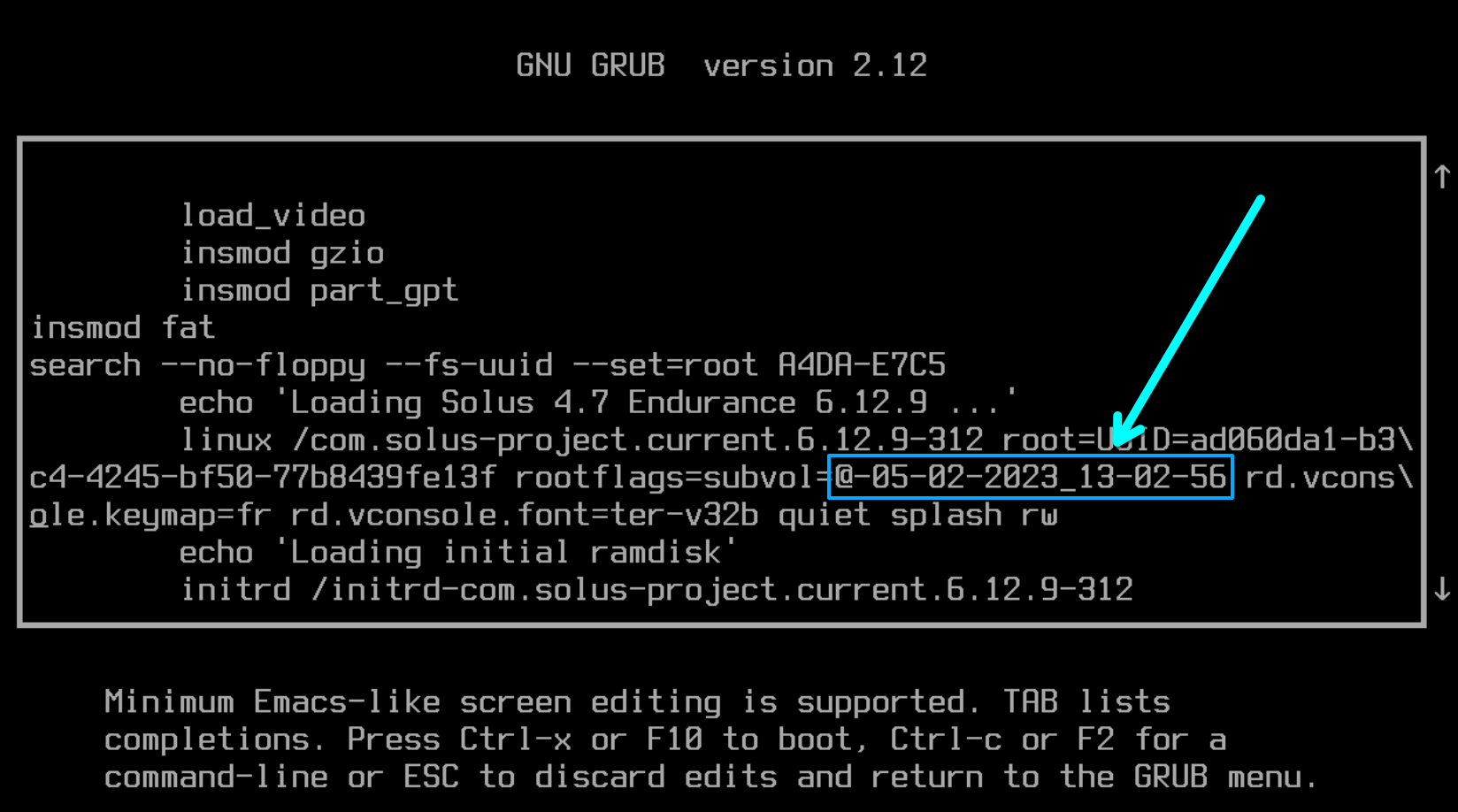BTRFS
Présentation du système de fichiers btrfs :
Le système de fichiers btrfs (B-tree File System) est un système de fichiers moderne et avancé développé conjointement par Oracle, Red Hat, Fujitsu, Intel, SUSE, STRATO AG. Il a été conçu pour répondre aux besoins des systèmes de stockage modernes, en offrant de nombreuses fonctionnalités intéressantes :
1. Copie sur écriture (Copy-on-Write) : Btrfs utilise la copie sur écriture, ce qui permet de créer rapidement des instantanés (snapshots) du système de fichiers sans consommer beaucoup d'espace disque.
2. Gestion du stockage : Btrfs permet de gérer facilement le stockage en utilisant des volumes logiques, des sous-volumes et des quotas. Cela facilite la gestion de l'espace disque.
3. Réplication et tolérance aux pannes : Btrfs prend en charge la réplication des données sur plusieurs disques, offrant ainsi une meilleure tolérance aux pannes.
4. Compression des données : Btrfs peut compresser les données en ligne, ce qui permet de réduire l'espace disque utilisé.
5. Déduplication : Btrfs peut détecter et supprimer les doublons de données, ce qui permet également de gagner de l'espace disque.
6. Équilibrage de charge : Btrfs peut automatiquement équilibrer la charge sur plusieurs disques pour optimiser les performances.
7. Vérification de l'intégrité des données : Btrfs peut vérifier l'intégrité des données et les corriger en cas d'erreurs.
Gestion BTRFS
Compression
Btrfs prend en charge la compression à la volée (transparent pour l'utilisateur), on renseigne la méthode et le niveau dans /etc/fstab.
Pour ma part, j'utilise l'algorithme qui a le meilleur compromis entre compression et performance.
Il suffit de rajouter cette option pour le montage :
compress=zstd:3Dans cet exemple, j'utilise l'algorithme zstd et choisis le niveau 3, sachant que l'on peut aller de 1 à 15, niveau 1 très faible taux de compression, mais très grande rapidité, 15 énormes taux de compression, mais rapidité réduite.
On a donc la ligne dans le fichier fstab qui ressemble à ça :
UUID=aa78bd8c-d856-4059-b214-2be73e6d99aae / btrfs compress=zstd:3,subvol=/@,defaults 0 0Pour compresser les données déjà existantes, il faut lancer une défragmentation avec l'option de décompression :
sudo btrfs filesystem defragment -r -czstd /L'option -r signifie que l'on va faire les sous-répertoires avec, l'option -c utilise la compression zstd est la méthode.
Pour vérifier la place gagnée, on peut utiliser la commande suivante :
sudo btrfs filesystem df /Dans mon cas, voici le retour :
Data, single: total=339.01GiB, used=331.45GiB
System, DUP: total=8.00MiB, used=64.00KiB
Metadata, DUP: total=2.00GiB, used=1.22GiB
GlobalReserve, single: total=355.16MiB, used=0.00BSur la première ligne, on observe que j'ai 339 Go de données qui prend 331 Go sur le disque.
Lister les volumes
sudo btrfs subvolume list ./Dans l'exemple, on liste des sous-volumes qui se trouvent dans /.
Créer/restaurer un instantané.
Avant de commencer, il faut que le système de fichier BTRFS soit monter (de préférence à la racine) pour pouvoir créer et restaurer correctement les instantanés.
Dans mon exemple, j'ai créé un dossier /btrfs.
sudo mkdir /btrfsEnsuite, j'ai renseigné le point de montage dans mon fichier fstab, la ligne 10 dans l'exemple :
# /etc/fstab: static file system information.
#
# Use 'blkid' to print the universally unique identifier for a device; this may
# be used with UUID= as a more robust way to name devices that works even if
# disks are added and removed. See fstab(5).
#
# <file system> <mount point> <type> <options> <dump> <pass>
UUID=aa78bd8c-d856-4059-b214-2be73e6d99aae / btrfs compress=zstd:3,subvol=/@,defaults 0 0
UUID=aa78bd8c-d856-4059-b214-2be736d9e9aae /home btrfs compress=zstd:3,subvol=/@home,defaults 0 0
UUID=aa78bd8c-d856-4059-b214-2be736d9e9aae /btrfs btrfs defaults 0 0
tmpfs /tmp tmpfs defaults,noatime,mode=1777 0 0Pour monter la partition.
sudo systemctl daemon-reload
sudo mount -aCréer un instantané.
sudo btrfs subvolume snapshot /btrfs/@ /btrfs/@-$(date +%d-%m-%Y_%H-%M-%S)Dans l'exemple, ont fait un instantané de la racine du système, la seconde partie est le chemin de l'instantané, à la fin, j'ai placé une variable pour l'horodater.
Restaurer un instantané.
Pour restaurer un instantané, il suffit d'utiliser la commande mv, le but de la manœuvre est d'intervertir le sous-volume de base avec l'instantané, puis on redémarre.
# Ont isole le sous-volume
sudo mv /btrfs/@ /btrfs/@_old
# ont déplace l'instantané en lieu et place du sous-volume
sudo mv /btrfs/@-05-02-2023_13-02-56 /btrfs/@
# ont redémarre l'ordinateur sur l'instantané
rebootDémarrer sur un instantané sans restauration.
Il est possible de démarrer sur un instantané sans passer par une restauration.
Il faut avant tout connaitre le nom de l'instantané sur lequel ont désir démarré.
Dans ces manipulations, il se peut que la disposition clavier soit en QWERTY, voici un comparatif.
Il faut également modifier le fichier fstab et renseigner le subvolume souhaiter dans le subvolume lui-même, exemple pour @-05-02-2023_13-02-56 :
sudo nano /btrfs/@-05-02-2023_13-02-56/etc/fstabModifier la partie subvol=/@ en subvol=/@-05-02-2023_13-02-56 :
UUID=aa78bd8c-d856-4059-b214-2be73e6d99aae / btrfs compress=zstd:3,subvol=/@-05-02-2023_13-02-56,defaults 0 0Systemd-boot.
Sur systemd-boot, au démarrage, restez appuyé sur la touche ECHAP du clavier.
Remplacer le @ par l'instantané souhaité.
Touche ENTRER pour démarrer sur l'instantané.
GRUB.
Sur GRUB, au démarrage, restez appuyé sur la touche SHIFT du clavier.
Remplacer le @ par l'instantané souhaité.
Touche F10 pour démarrer sur l'instantané.
Maintenance.
Selon la documentation de Manjaro, le BTRFS n'a pas spécialement besoin de maintenance, il est conseiller de supprimer de temps à autre, de supprimer des instantanés non-utiliser pour libérer de l'espace.
Statistique
Voici une commande qui permet d'avoir des statistiques sur l'espace :
sudo btrfs filesystem usage -h /Supprimer un instantané
La commande suivante permet de supprimer un instantané :
sudo btrfs subvolume delete /btrfs/@-05-02-2023_13-02-56Scripts et configuration
Instantanés programmé
Sur Solus les mises à jour sont déployées le vendredi tard dans la nuit, je souhaite donc in instantané automatique chaque vendredi.
Voici le script que systemd va lancer tous les jours, le script contient une condition, c'est qu'on soit le 5ᵉ jour de la semaine.
Remplacer CHEMIN par le chemin voulu et enregistré à l'endroit voulu.
#!/bin/bash
# Vérifie si aujourd'hui est un vendredi (5)
if [ "$(date +%u)" -eq 5 ]; then
# Placez ici les commandes que vous souhaitez exécuter
btrfs subvolume snapshot /btrfs/@ /btrfs/@-$(date +%d-%m-%Y_%H-%M-%S)
# Cette partie garde un historique du noyau utiliser lors de la création de cette instantanné
echo "@-$(date +%d-%m-%Y_%H-%M-%S) kernel $(uname -a | awk '{print $3}')" >> /CHEMIN/index.txt
chown 1000:1000 /CHEMIN/index.txt
# Cette partie est spécifique à Solus, je récupère les entrées de systemd-boot
clr-boot-manager mount-boot
cp -r /boot/loader/entries /CHEMIN/entries-$(uname -a | awk '{print $3}')
umount /boot
# Ajoutez d'autres commandes ici
else
# Vous pouvez laisser cette ligne vide si vous ne voulez rien faire
:
fiEnsuite, il faut créer le service et le timer pour systemd.
Voici l'emplacement ou stocker les fichiers : /etc/systemd/system/ pour l'exemple, je vais les nommer btrfs_friday_snapshot
Pour le service, je crée dans le dossier /etc/systemd/system/ le fichier btrfs_friday_snapshot.service
[Unit]
Description=instantané BTRFS exécuté tous les vendredis
[Service]
Type=oneshot
ExecStart=/CHEMIN VERS DE SCRIPT/btrfs_friday_snapshot.sh
[Install]
WantedBy=multi-user.targetPour le timer, je crée dans le dossier /etc/systemd/system/ le fichier btrfs_friday_snapshot.timer
[Unit]
Description=Timer pour exécuter un instantané BTRFS tous les vendredis
[Timer]
OnCalendar=daily
Persistent=true
[Install]
WantedBy=timers.targetEnsuite, on relance, active et démarre le service systemd.
sudo systemctl daemon-reload
sudo systemctl start btrfs_friday_snapshot.timer
sudo systemctl start btrfs_friday_snapshot.service
sudo systemctl enable btrfs_friday_snapshot.timer
sudo systemctl enable btrfs_friday_snapshot.serviceOn peut contrôler qu'il soit bien lancé avec la commande :
systemctl list-timersRAID
Dans cette section, prenez en compte le fait qu'elle est écrite dans le sens ou vous avez déjà une bonne base du terminal et que vous connaissez les commandes lsblk, blkid, fdisk ... en rapport avec la gestion des disques.
Voici les différents RAID proposé par BTRFS (source) :
-
single: Une seule copie des informations. 100% de l’espace disque est utilisé. Le second disque ne sera utilisé que lorsque le premier est rempli. Le troisième que lorsque les deux premiers seront remplis.
-
dup: Chaque disque contient les données en double.
-
raid0: Une seule copie des informations. 100% de l’espace disque est utilisé. Tous les disques seront utilisés simultanément.
-
raid1: Copie en double. 50% de l’espace disque est utilisé. Un disque peut tomber en panne.
-
raid1c3: Copie en triple. 33% de l’espace disque est utilisé. Deux disques peuvent tomber en panne.
-
raid1c4: Copie en quadruple. 25% de l’espace disque est utilisé. Trois disques peuvent tomber en panne.
-
raid10: Mélange de RAID1 et RAID0.
-
raid5: Une copie et une copie de parité distribuée. Un disque peut tomber en panne. L’espace disque utilisable est 100x(N-1)/N %. N étant le nombre de disques. Ce mode n'est pas encore stable, donc pas conseillé.
-
raid6: Une copie et deux copies de parité distribuées. Deux disques peuvent tomber en panne. L’espace disque utilisable est 100x(N-2)/N %. N étant le nombre de disques.
Création
Nous allons d'abord créer le système de fichier BTRFS sur chaque disque qui fera partie du RAID.
Dans l'exemple, je souhaite faire un RAID1 avec deux disques dur SDB et SDC.
sudo mkfs.btrfs /dev/sdb /dev/sdbJe vais maintenant monter mon premier disque dans le point de montage créé préalablement, /raid01 pour moi.
sudo mount /dev/sdb /raid01Je rajoute désormais le deuxième disque à ce point de montage.
sudo btrfs device add /dev/sdc /raid01À présent, on lance l'équilibrage et on indique le type de RAID.
sudo btrfs balance start -dconvert=raid1 -mconvert=raid1 /raid01Vérification.
sudo btrfs filesystem show /raid01Voici un résultat normal :
Label: none uuid: 6f27cdf0-f9e8-4577-a1a8-541598274825
Total devices 2 FS bytes used 8.00GiB
devid 1 size 20.00GiB used 9.28GiB path /dev/vdb
devid 2 size 20.00GiB used 9.28GiB path /dev/vdcUn résultat avec problème sur /dev/vdc:
Label: none uuid: 6f27cdf0-f9e8-4577-a1a8-541598274825
Total devices 2 FS bytes used 8.00GiB
devid 1 size 20.00GiB used 9.28GiB path /dev/vdb
devid 3 size 0 used 0 path /dev/vdc MISSINGRemplacement d'un disque défectueux
La première étape est de changer physiquement le disque défectueux.
Une fois fait, il faut démonter le raid avec la commande umount, puis remonter en mode dégradé en lecture/écriture.
sudo moumount -o degraded,rw /raid01Ajouter le disque dans le RAID, dans l'exemple le nouveau disque est sdd.
sudo btrfs device add /dev/sdd /raid01 -fPuis, on retire le disque absent du RAID.
sudo btrfs device delete missing /raid01Puis, on relance l'équilibrage des données.
sudo btrfs balance start -dusage=50 /raid01Sauvegarde/restauration d'instantané
Le but est de pouvoir sauvegarder et restaurer un sous-volume à chaud, le principe est de créer un instantané en lecture seul et de l'envoyer dans un fichier.
Sauvegarde
Pour créer une sauvegarde, il faut d'abord créer un instantané en lecture seul :
sudo btrfs subvolume snapshot -r @ @-saveAvec la commande la fonction send, on peut exporter l'instantané dans un fichier :
sudo btrfs send @-save > /chemin/vers/la/destination/@-save.dumpSauvegarde incrémentielle
Il est possible de faire une sauvegarde incrémentielle, c'est-à-dire qu'il met juste à jour les changement entre 2 instantanés.
Dans l'exemple, j'ai créé par la suite un instantané @-save2 :
sudo btrfs send -p @-save @save2 > /chemin/vers/la/destination/@-save2.dumpAttention @-save2.dump contient uniquement les changements depuis @-save.
Restauration ( ! pas encore tester ! )
Voici la commande pour restaurer, /btrfs étant le point de montage global de la partition BTRFS :
cat /chemin/vers/la/destination/@-save.dump | sudo btrfs receive /btrfsRestauration de fichiers incrémentiels
Pour procéder à la restauration de fichiers incrémentiels, il faut d'abord restaurer le fichier qui contient la sauvegarde principale, puis les fichiers incrémentiels :
# création du sous-volume
sudo btrfs subvolume create @-save2-resto
# Restauration du fichier principal
cat /chemin/vers/la/destination/@-save.dump | sudo btrfs receive /btrfs
# Restauration du fichier incrémentiel @-save2.dump
cat /chemin/vers/la/destination/@-save2.dump | sudo btrfs receive /btrfsSources :
https://www.deltasight.fr/remplacer-disque-raid1-btrfs/
https://debian-facile.org/doc:systeme:btrfs#raid-0-1-et-10
https://doc.ubuntu-fr.org/btrfs#le_raid_de_disques
https://docs.redhat.com/fr/documentation/red_hat_enterprise_linux/7/html/storage_administration_guide/btrfs-integrated_volume_management#btrfs-integrated_volume_management